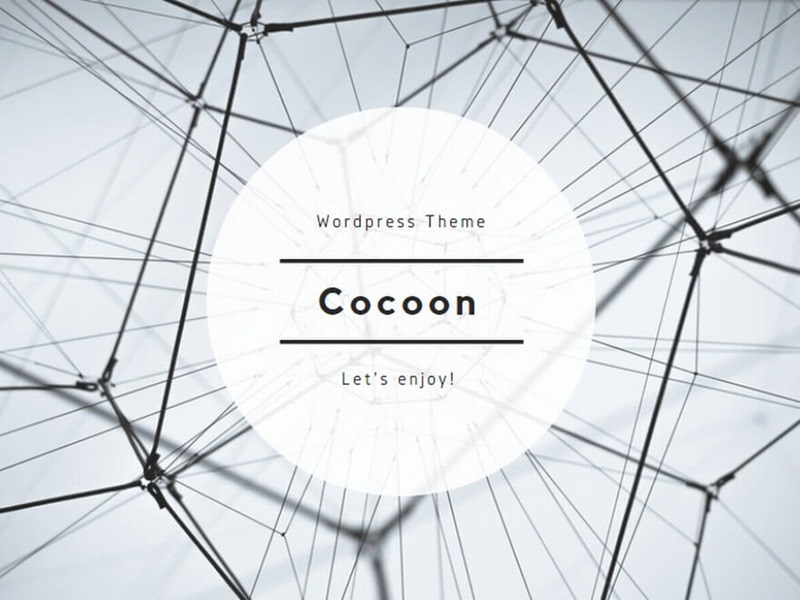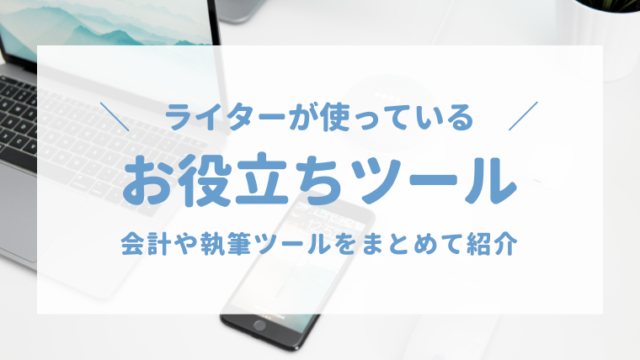WordPress(ワードプレス)のテーマをSimplicity2からCocoonに移行しました。
Cocoonの良さや、移行にあたって行った作業について書き残しておこうと思います。
Simplicity2からCocoonへ
私がブログを始めて最初に導入したのがSimplicity2。名前の通りシンプルな無料テーマです。
内部SEOは施策済みですが、基本的にシンプルな作りなので自分でCSSなどいじってカスタマイズする必要があります。
そのとき調べた無料テーマはだいたいそのような感じでした。
そこで、使用している人が多く、ネットで検索してコピペでOKなSimplicity2を選んだというわけです。

ただコピペとはいえ時間がかかるし、なかなか思い通りのデザインにならないなぁ・・・
ブログを始めて約3ヶ月、やっぱり有料テーマを買おうかなぁ・・・と思っていたところ、Simplicity2の後継テーマの『Cocoon』を知ります。
WordPressはテーマの変更が着せ替えのように一発でできるので、試しにCocoonを使ってみることに。
これが本当にすごくてびっくりしました!有料では?っていうくらいのすばらしいテーマです。
Cocoonの良いところ
CocoonにはSimplicity2のときに「こんな機能があったらいいな」と思っていたものがすべてついているといっても過言ではありません!
検討していた有料テーマを購入する必要がすっかりなくなってしまいました。
Cocoonの特徴については公式ページに詳しく載っていますが、中でも私が感動した部分について紹介していきます。
デザインのカスタマイズが簡単!
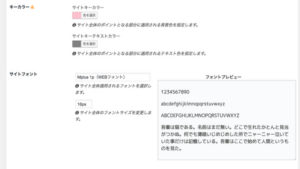
Cocoonでは、サイト全体のデザイン(テーマカラー、文字の大きさ、色、フォント、サイトの幅etc…)や目次、SNSなど、入力していくだけで簡単にカスタマイズできます。
広告の挿入が簡単!

Googleアドセンスの設定画面もあり、クリック1つでどこに入れられるか決められます!
吹き出しが入れられる!

こんなアイコン付きの吹き出しもクリック1つで挿入できます!
今までは吹き出しを入れようとするとCSSなど使う必要があったので、感激!
デザインや画像も簡単に変更できます。
アイキャッチにカテゴリが表示!

このようにトップページのアイキャッチにカテゴリが表示できます!さ
Simplicity2のときCSSでやろうとして難しくて挫折したので、嬉しかった^^
目次機能がついている!
以前はプラグイン(Table of contents plus)で目次をつけていました。
Cocoonには自動で目次を作成する機能があるため、プラグインは消去!
Simplicity2からの移行はとても簡単!
CocoonはSimplicity2の後継テーマということもあり、移行は簡単でした。
私が行った作業内容はこんな感じ
- 念のためにバックアップをとる
- Cocoonをダウンロード、有効化
- アドセンス・アナリティクス・サーチコンソールの設定
- 不要なプラグインの停止(目次など)
- メニュー・ウィジェットの見直し
- 「Cocoon設定」から全体のデザイン・ヘッダーなどの設定
- Simplicity2のCSSをコピペして不要な部分の見直し(ずいぶん削りました。見出しなどが乱れるので見直しが必要。)

2時間程度でだいたい終わりました。あとは後日、気づいた部分をちょこちょこ見直ししています。
まとめ:Cocoonはこんな人におすすめ!
Cocoonは特にこんな方におすすめ!
- 現在Simplicityを使っているがデザインや機能に納得がいかなくて、有料テーマを検討しているという人
- これからWordPressでブログを始めようかなぁと思っているブログ初心者
- テーマにはお金をかけたくないので、無料テーマで良いものを探している人
- HTMLやCSSの知識がないという人
Cocoonは無料テーマの中でもかなり優れたテーマだと思います。
難しい設定もなくすぐにブログを書き始めることができます。
私はCocoonにテーマを変えたことで納得できるデザインになったので、ブログに愛着が持てるようになりました。
これからも楽しくブログを書いていくことができそうです!